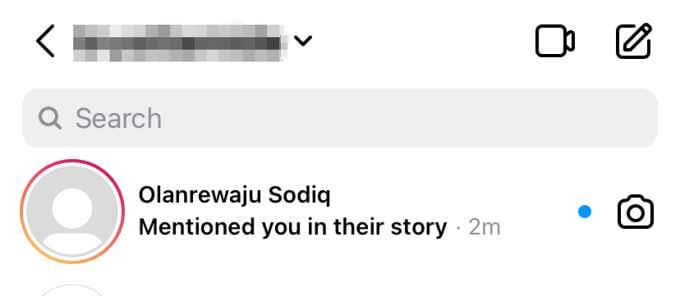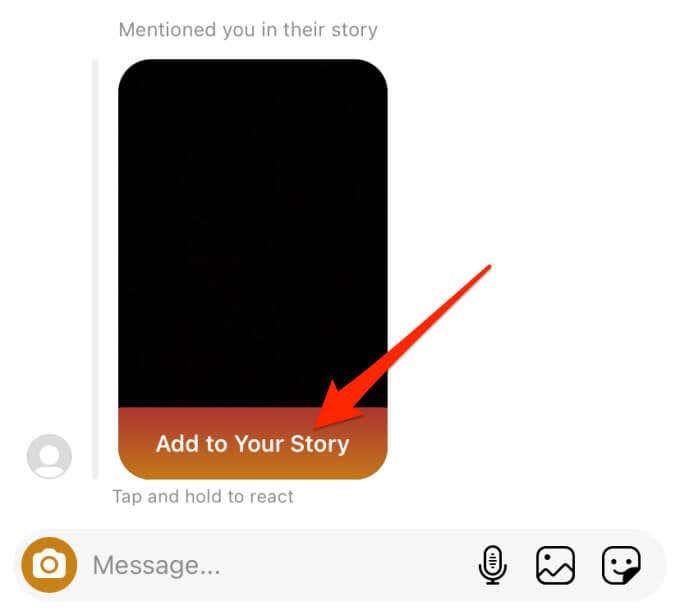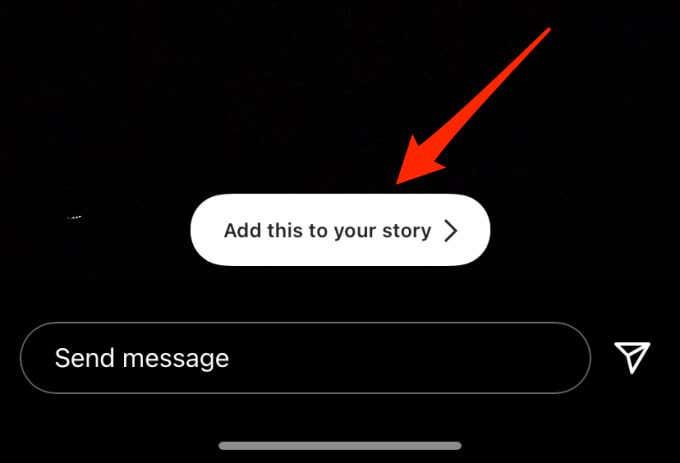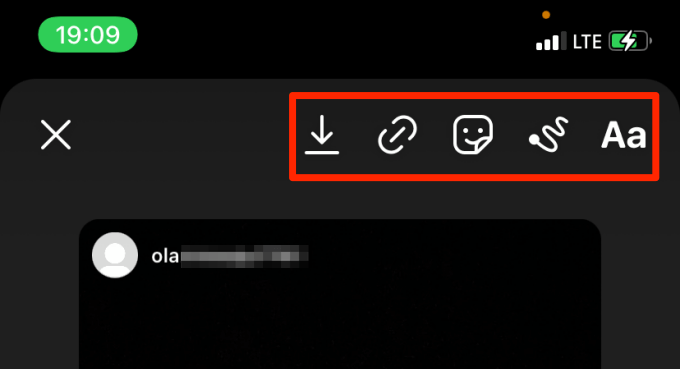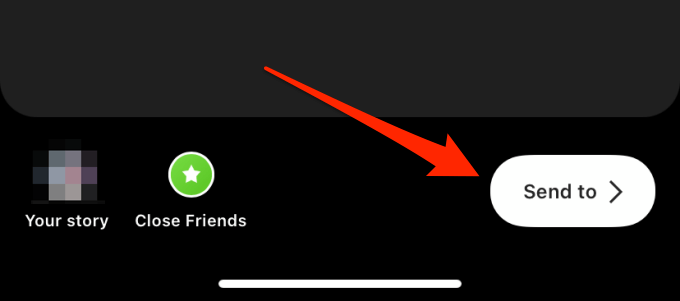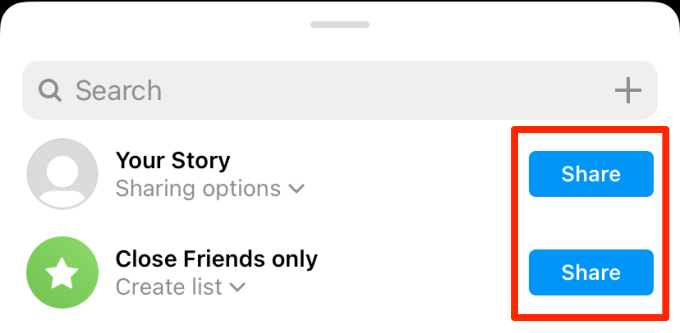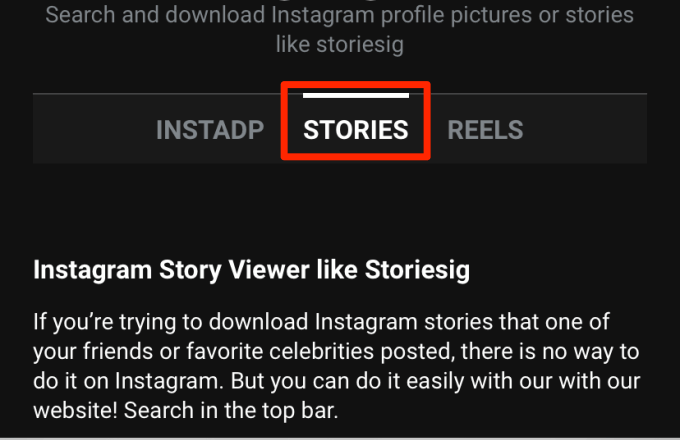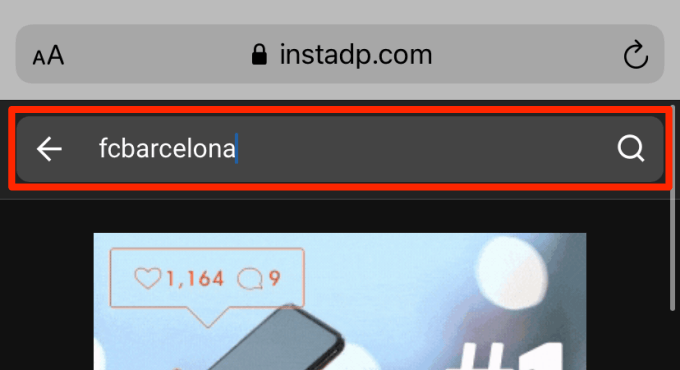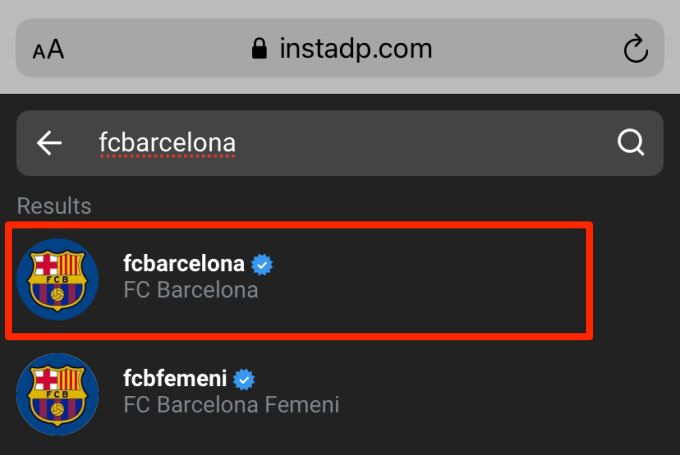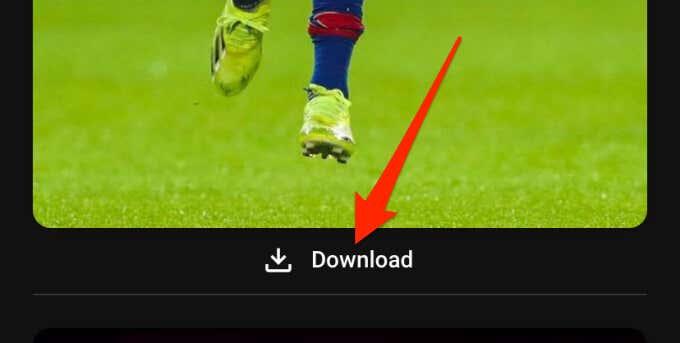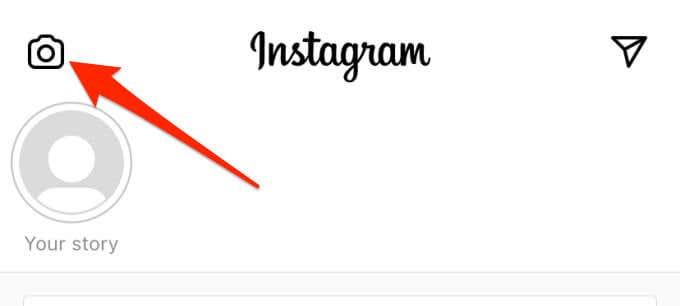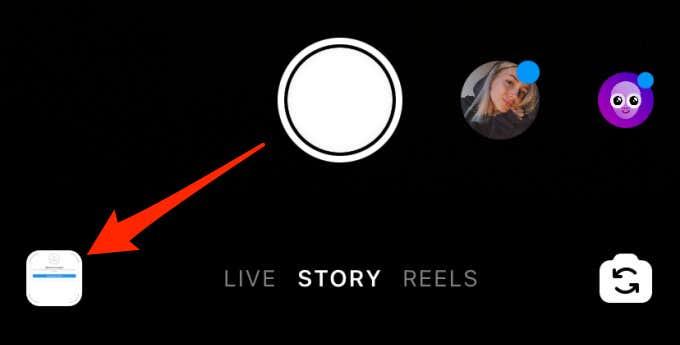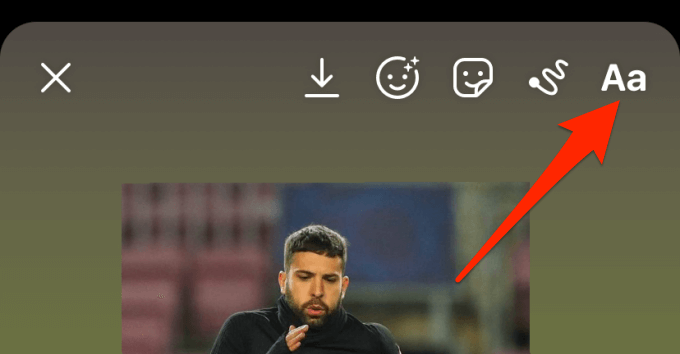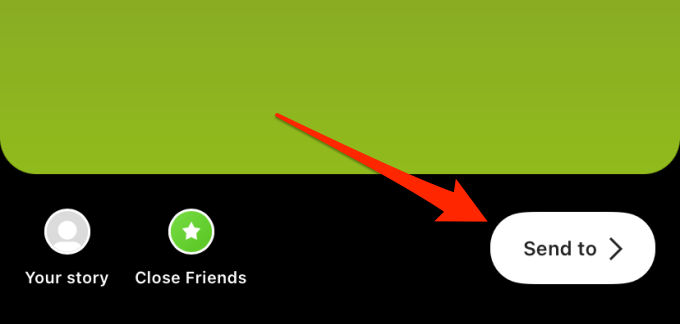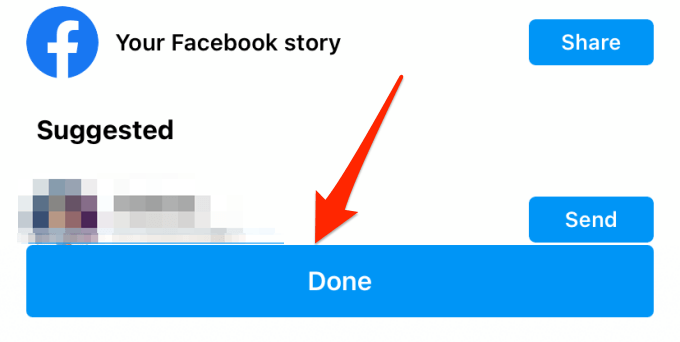Instagram le permite compartir contenido interactivo y de corta duración con su audiencia a través de Stories. Se pueden compartir fotos, videos, música, encuestas, cuestionarios, lo que sea. Incluso puedes compartir las Historias de otras personas en tu Historia. Pero a diferencia de volver a publicar publicaciones regulares desde tu feed , volver a publicar una Historia es mucho más complicado.
Toda la existencia de las fronteras de las redes sociales en torno a compartir. Entonces, ¿cuál es la diversión de ver una imagen impresionante o un video divertido en la historia de Instagram de alguien y no poder volver a publicar?

En este tutorial, aprenderá las condiciones adjuntas para volver a publicar Historias en Instagram y cómo volver a publicar una Historia, ya sea que haya sido etiquetado o no.
Nota: Los métodos, trucos y herramientas enumerados en este tutorial se aplican tanto a los usuarios de Android como a los de iOS.
Cómo volver a publicar historias en las que estás etiquetado
Cuando alguien te etiquete en una publicación de Instagram, recibirás una notificación en la pestaña Actividad. Las cosas funcionan de manera diferente con las Historias. Si uno de sus seguidores lo etiqueta en su historia, Instagram envía la notificación a través de su hilo de mensaje directo (DM) con ese seguidor.
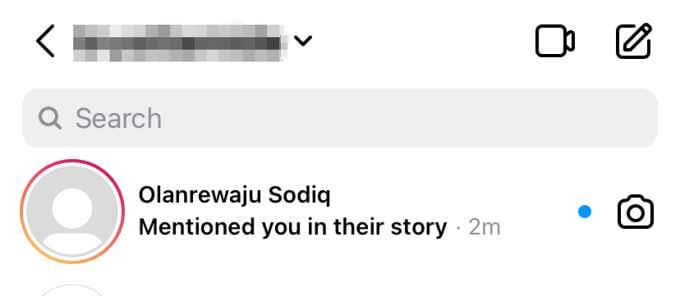
También tendrá la opción de compartir la Historia (en la que se le etiquetó) en su Historia hasta por 24 horas. Instagram llama a esto “ @mention Sharing. ”
Así es como funciona:
1. Cuando reciba una notificación de que alguien lo mencionó en su historia, abra el DM y toque la opción Agregar a su historia justo debajo de la historia.
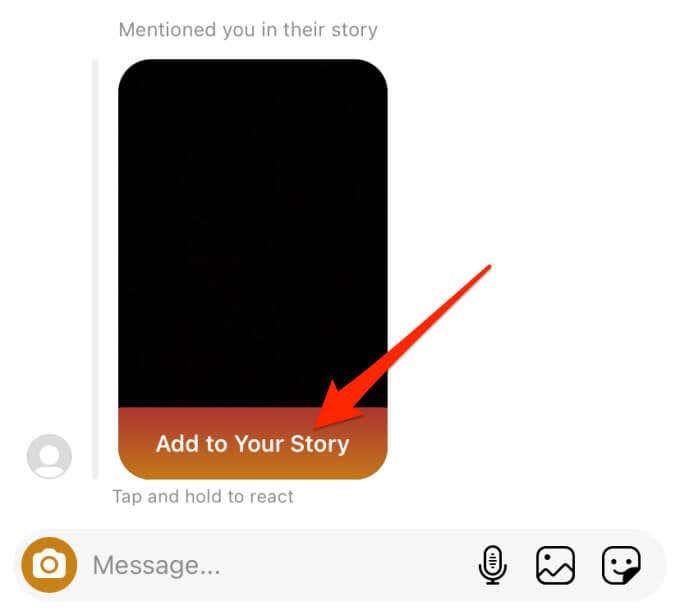
2. Alternativamente, abra la historia y toque el botón Agregar esto a su historia .
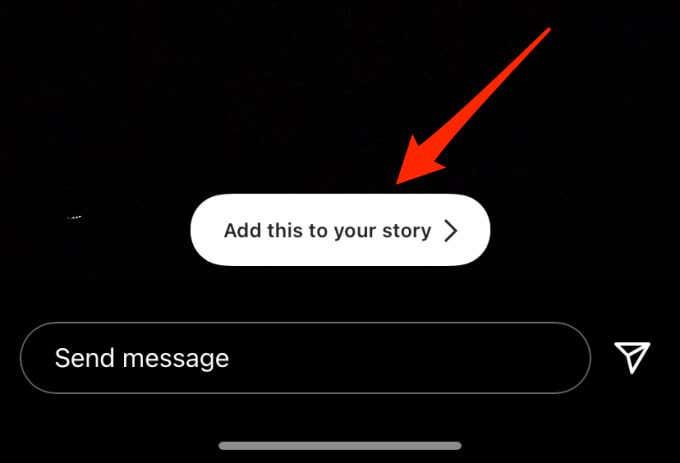
3. Procede a adornar la historia con textos, filtros, stickers, encuesta, quiz, etc.
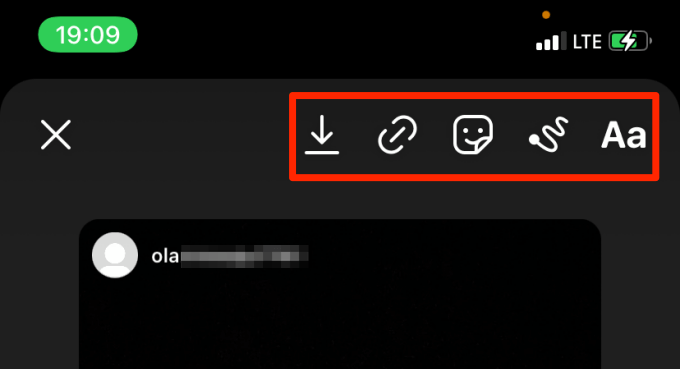
4. Toque el botón Enviar a cuando haya terminado de editar la historia a su gusto.
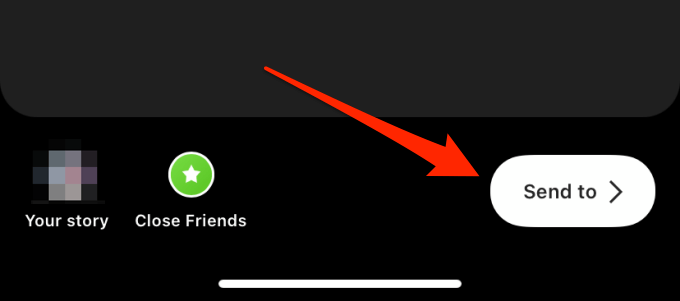
5. Finalmente, procede a (re)compartir el contenido recién creado en Tu historia , Amigos cercanos o seguidores seleccionados.
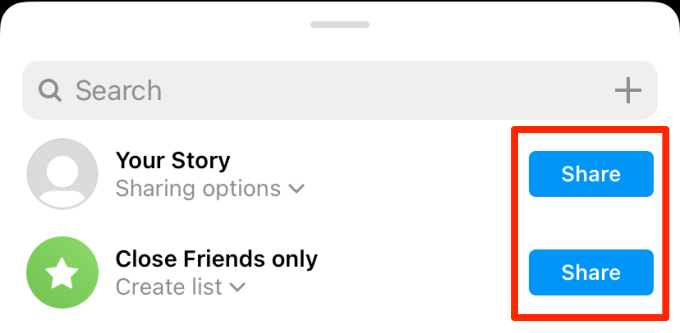
Cosas a tener en cuenta
- Solo puedes volver a publicar una historia en la que te hayan etiquetado o mencionado.
- No puede volver a compartir una historia desde una cuenta privada, excepto que la configuración de privacidad de la persona permite volver a compartir historias.
- Instagram notificará al usuario original que volvió a publicar su historia.
Cómo volver a publicar la historia de Instagram cuando no está etiquetado
Puede volver a publicar las publicaciones de Instagram, Reels y videos de IGTV de cualquier persona en su historia, incluso si no fue mencionado o etiquetado. Instagram trata las Historias de manera diferente. Como se mencionó anteriormente, las Historias solo admiten el uso compartido de @menciones; es imposible volver a publicar una Historia aleatoria en la que no te etiquetaron. Pero hay una solución.
Implica guardar la Historia en su dispositivo (usando una herramienta de terceros) y volver a publicar el contenido como su Historia. Requiere un poco de esfuerzo, pero es lo más cerca que puede estar de volver a publicar una historia en Instagram cuando no está etiquetada. Aquí están los pasos involucrados:
1. Anote el nombre de usuario de Instagram de la persona que compartió la historia que desea volver a publicar. Para este tutorial, volveremos a publicar una historia de @fcbarcelona en Instagram.
2. Visite InstaDP en su navegador web (funciona en dispositivos móviles o PC) y vaya a la sección Historias .
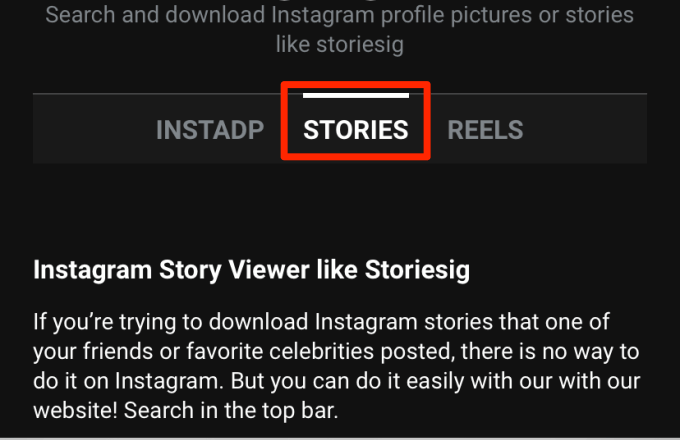
3. Ingrese el nombre de usuario de Instagram (en el n. ° 1) y toque el botón de búsqueda .
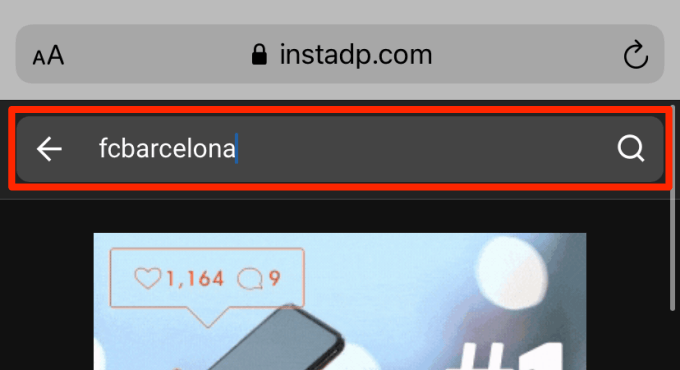
4. Seleccione la cuenta del resultado de la búsqueda.
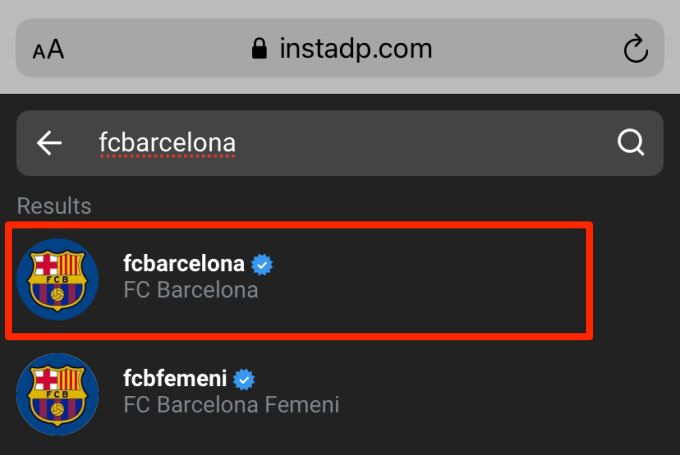
InstaDP mostrará las historias (fotos y videos) compartidas por la cuenta en las últimas 24 horas.
5. Toque el botón Descargar para guardar la historia que desea volver a publicar.
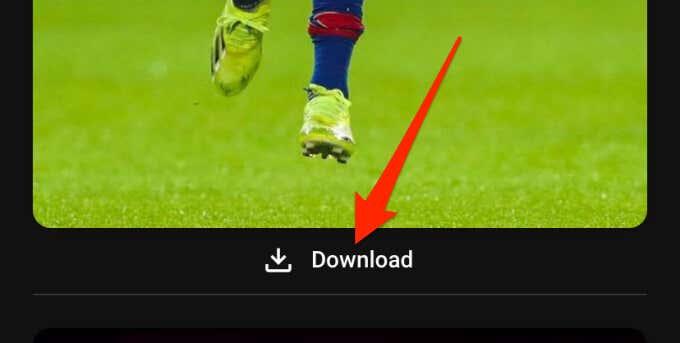
6. Inicie Instagram y toque el ícono de la cámara en la esquina superior izquierda de la aplicación para ir a la sección Historia.
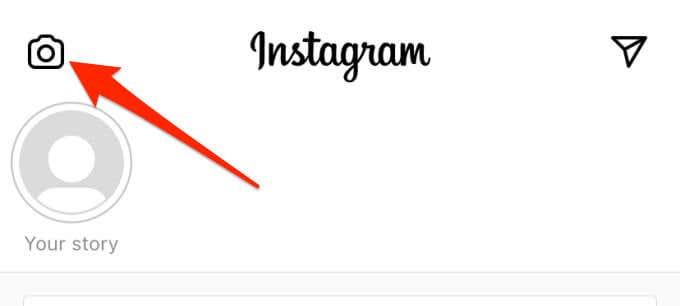
7. Toque la tarjeta cuadrada en la esquina inferior izquierda y seleccione la Historia descargada de su galería.
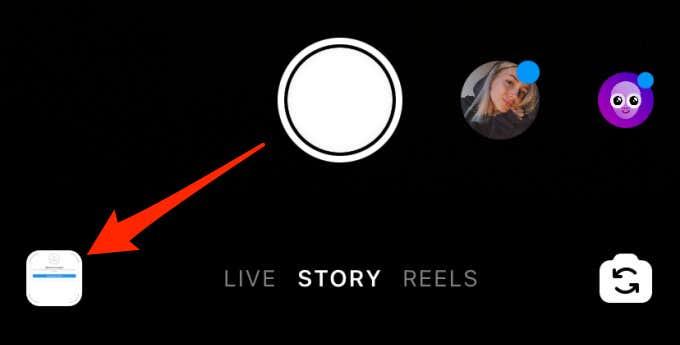
8. Pellizque las esquinas o los lados de la historia para cambiar su tamaño según sus preferencias. Toque y mueva la historia para ajustarla a su posición preferida. También puede volver a publicar la historia en su tamaño original; depende totalmente de ti.
Aunque esto no es obligatorio, le recomendamos encarecidamente que etiquete el cartel original del contenido. Toque la herramienta de texto en la esquina superior derecha y escriba el nombre de usuario de Instagram (recuerde agregar el símbolo @) del póster original.
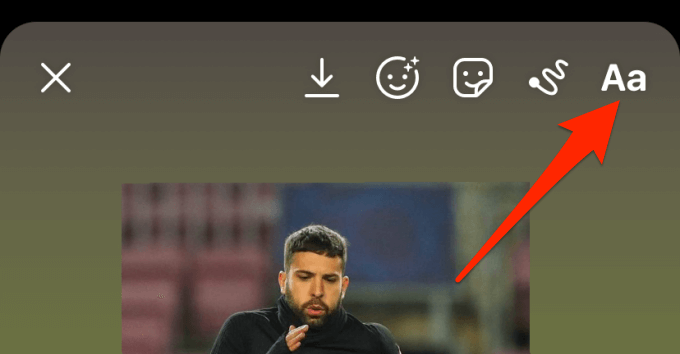
9. Toca el botón Enviar a cuando hayas terminado de editar el reenvío.
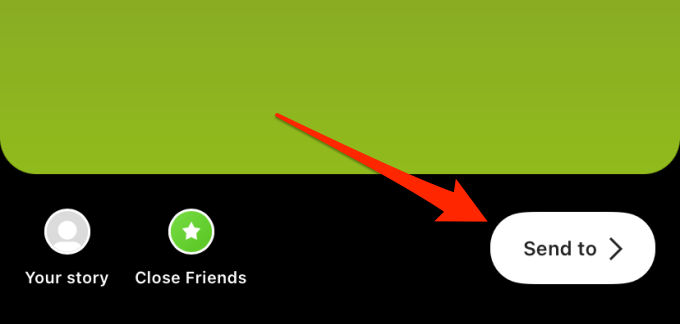
10. Comparta en su historia o en la lista de amigos cercanos y toque Listo .
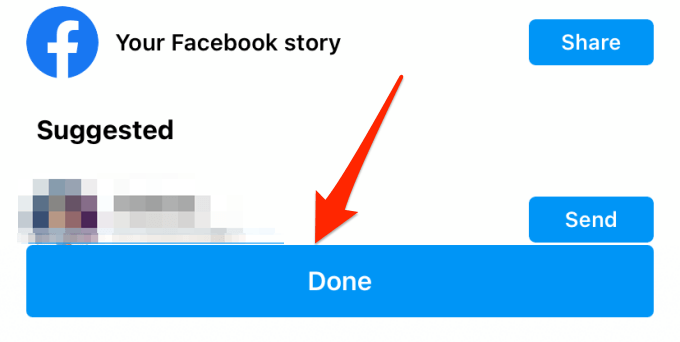
Volver a publicar sin limitaciones
La conclusión clave es que Instagram Story solo admite el uso compartido mencionado. La única vez que puede volver a publicar una historia en Instagram es cuando el autor original lo menciona en la historia. Para volver a publicar una Historia aleatoria en la que no se te etiquetó, tendrías que guardar la Historia en tu dispositivo y publicarla manualmente en tu Historia.
Esa es la única solución, al menos por el momento. Si no desea utilizar una plataforma de terceros para guardar la Historia, puede tomar una captura de pantalla (para imágenes) o grabar la Historia en pantalla (para videos). Sin embargo, el inconveniente es que es posible que deba editar las capturas de pantalla y las grabaciones para eliminar elementos en pantalla como el ícono de la batería, la señal de red, los íconos de notificación, etc.
Recomendamos InstaDP porque superó a todos los descargadores de historias de Instagram que probamos. Además, es gratis. También es importante tener en cuenta que no puede usar la herramienta para descargar historias de cuentas privadas de Instagram.